Jeżeli nabyłeś laptopa w ciągu ostatnich pięciu lat, istnieje duża szansa, że w Twoim urządzeniu znajduje się przynajmniej jeden port USB 3.0. W przypadku nowszych modeli, prawdopodobnie wszystkie porty są w tej wersji lub przynajmniej większość z nich. USB 3.0 oferuje znacznie szybsze transfery danych, co czyni go nowym standardem w technologii. Posiadanie portów USB 3.0 w laptopie jest korzystne, ponieważ umożliwia podłączenie przyszłych urządzeń. Jednak wielu z nas nadal korzysta z urządzeń, które opierają się na technologii USB 2.0, takich jak starsze drukarki. Podłączenie drukarki USB 2.0 do portu USB 3.0 w systemie Windows może czasami napotkać trudności, ale dobra wiadomość jest taka, że nie musisz rezygnować ze swojej starej drukarki — wciąż możesz z niej korzystać.
Istnieją dwie metody, które pozwolą Ci podłączyć drukarkę USB 2.0 do portu USB 3.0, zakładając, że nie masz dostępnych portów USB 2.0. Sprawdź porty USB w swoim urządzeniu, aby upewnić się, że nie masz alternatyw. Jeśli wszystkie porty to USB 3.0, czytaj dalej.

Port kompozytowy
Choć na Twoim laptopie mogą znajdować się wyłącznie porty USB 3.0, jeden z nich powinien być portem kompozytowym. Port kompozytowy to taki, który obsługuje wiele urządzeń, często pełniąc rolę portu ładowania. Jeśli nie jesteś pewny, czy masz port kompozytowy, spróbuj podłączyć drukarkę do portu ładowania — powinno to zadziałać. System Windows rozpozna urządzenie i zainstaluje odpowiednie sterowniki.
Alternatywnie możesz otworzyć Menedżera urządzeń i rozwinąć sekcję „Kontrolery uniwersalnej magistrali szeregowej”. Powinieneś zobaczyć przynajmniej jedno urządzenie USB Composite Device. Wystarczy dowiedzieć się, do którego portu się odnosi, zaczynając od portu ładowania.
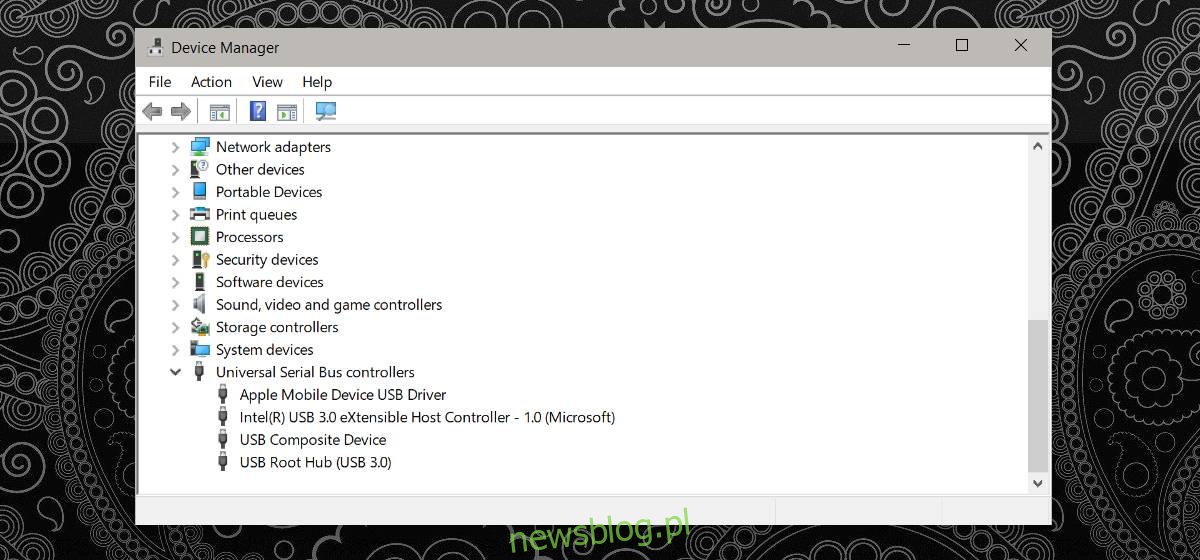
Zainstaluj sterownik drukarki
Jeśli nie masz portu kompozytowego, który mógłby obsługiwać Twoją drukarkę, lub jeśli urządzenie zostało wykryte, ale nie możesz na nim drukować, konieczne może być zainstalowanie sterowników. Może to wiązać się z pewnymi trudnościami, zwłaszcza że starsze drukarki często miały dołączone płyty instalacyjne, a nowoczesne laptopy zwykle nie posiadają napędów optycznych. Istnieje również ryzyko, że zgubiłeś dysk instalacyjny.
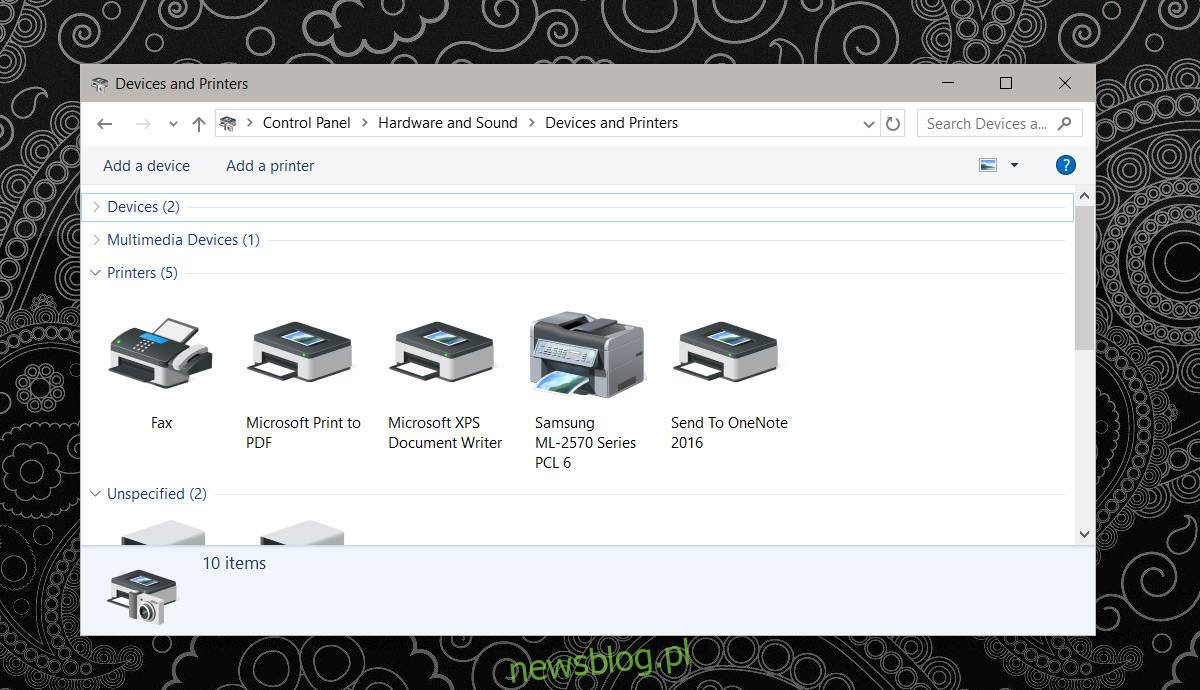
Musisz znaleźć płytę lub pobrać sterownik z internetu. Może to być skomplikowane, ponieważ nie zawsze są one dostępne u producenta, a czasem trzeba poszukać w repozytorium. Upewnij się, że źródło jest wiarygodne. Po zainstalowaniu sterownika spróbuj ponownie drukować.
To może być anegdota, ale podłączenie mojej starej drukarki Samsung ML-2571N do portu kompozytowego zadziałało bez problemu. Instalacja sterownika nie przyniosła efektów, ale warto spróbować. Jeśli zamierzasz kupić nowego laptopa, zwróć uwagę na porty USB w modelu, który planujesz nabyć. Chociaż wszyscy chcielibyśmy korzystać z USB 3.0, nie zawsze możemy pozwolić sobie na zakup nowego sprzętu.
Większość portów USB 3.0 jest wstecznie kompatybilna, więc podłączenie drukarki USB 2.0 do portu USB 3.0 nie powinno sprawiać większych trudności. Problemy, takie jak komunikaty o błędach dotyczące uszkodzonych urządzeń czy nierozpoznanych sprzętów, zazwyczaj wynikają jedynie z problemów ze sterownikami.
newsblog.pl
Maciej – redaktor, pasjonat technologii i samozwańczy pogromca błędów w systemie Windows. Zna Linuxa lepiej niż własną lodówkę, a kawa to jego główne źródło zasilania. Pisze, testuje, naprawia – i czasem nawet wyłącza i włącza ponownie. W wolnych chwilach udaje, że odpoczywa, ale i tak kończy z laptopem na kolanach.